复印原稿时创建装订边。
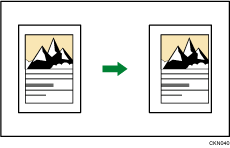
出厂默认设置将在正面的左侧和反面的右侧创建一个5mm(0.2英寸)的页边距。您可以在用户工具的[编辑]下更改设置。详细信息,请参见 编辑。
![]() 按[其他功能]。
按[其他功能]。
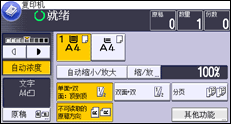
![]() 按[
按[![]() ]。
]。
![]() 确保选中[页边距调整]。如果未选择[页边距调整],请按[页边距调整]。
确保选中[页边距调整]。如果未选择[页边距调整],请按[页边距调整]。
![]() 按[确定]。
按[确定]。
![]() 选择纸盘。
选择纸盘。
![]() 放置原稿,然后按[开始]键。
放置原稿,然后按[开始]键。
![]()
在合并模式下进行复印时,会在合并结束后将装订页边距添加至复印件中。
要根据[编辑]下的[单面
 双面自动页边距:顶端到顶端]或[单面
双面自动页边距:顶端到顶端]或[单面 双面自动页边距:顶端到底端]中所指定的设置创建页边距,请在选择[页边距调整]前启用单面
双面自动页边距:顶端到底端]中所指定的设置创建页边距,请在选择[页边距调整]前启用单面 双面功能。如果启用单面
双面功能。如果启用单面 双面功能,则会自动选择[页边距调整]。如果在启用单面
双面功能,则会自动选择[页边距调整]。如果在启用单面 双面功能之前选择[页边距调整],则[单面
双面功能之前选择[页边距调整],则[单面 双面自动页边距:顶端到顶端]和[单面
双面自动页边距:顶端到顶端]和[单面 双面自动页边距:顶端到底端]均有效。
双面自动页边距:顶端到底端]均有效。在[编辑]下设置了[单面
 双面自动页边距:顶端到顶端]或[单面
双面自动页边距:顶端到顶端]或[单面 双面自动页边距:顶端到底端]时,如果选择[页边距调整],则会根据[单面
双面自动页边距:顶端到底端]时,如果选择[页边距调整],则会根据[单面 双面自动页边距:顶端到顶端](顶端到顶端)或[单面
双面自动页边距:顶端到顶端](顶端到顶端)或[单面 双面自动页边距:顶端到底端](顶端到底端)中所指定的复印方向创建背面页边距。不过,正面页边距无效。
双面自动页边距:顶端到底端](顶端到底端)中所指定的复印方向创建背面页边距。不过,正面页边距无效。

